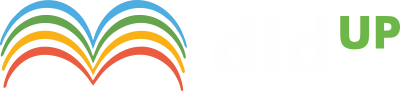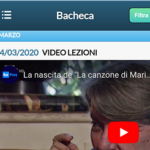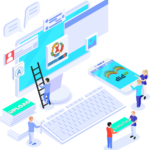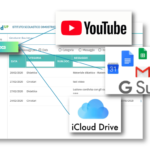Alcuni utenti hanno riscontrato anomalie all’accesso in didUP Smart, dovute ad una presunta mancanza di connessione del dispositivo.
Ecco come risolvere:
1) Accertarsi di aver installato l’ultima versione pubblicata nello store
2) Nel menu “Impostazioni” selezionare la voce “Applicazioni”.

3) Tra le applicazioni disponibili selezionare Didup Smart.

4) Cliccare sull’opzione “Arresto forzato” o “Termina”.
5) Clicca sulla voce Memoria Archiviazione

6) Cliccare sull’opzione “Svuota cache” e Cliccare sull’opzione “Cancella Dati” (nella stessa schermata)

7) Ricontrollare il comportamento dell’applicazione didUP Smart.
Se l’anomalia persiste eseguire nuovamente i passaggi effettuati, disinstallare l’app e installarla nuovamente.